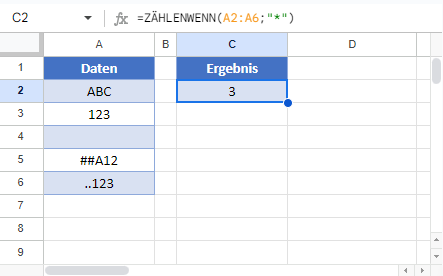Zellen mit beliebigem Text zählen – Excel & Google Sheets
Die Beispielarbeitsmappe herunterladen
In diesem Tutorial werden wir die Funktionen ZÄHLENWENN und SUMMENPRODUKT verwenden, um Zellen zu zählen, die einen beliebigen Text in einem Bereich enthalten.
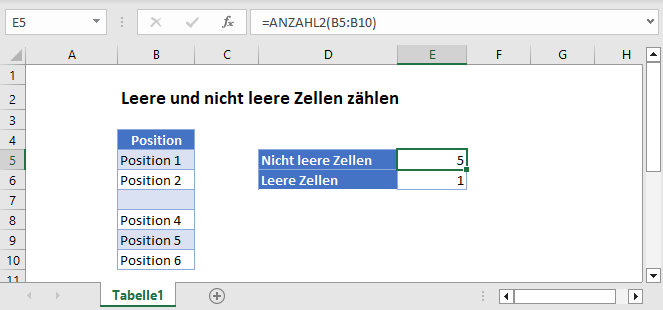
ZÄHLENWENN zum Zählen von Zellen mit beliebigem Text
Mit der Funktion ZÄHLENWENN werden Zellen gezählt, die bestimmte Kriterien erfüllen. In diesem Fall wollen wir Zellen zählen, die einen beliebigen Text enthalten. Dazu wird ein Sternchen als Platzhalter verwendet:
=ZÄHLENWENN(B2:B6; "*")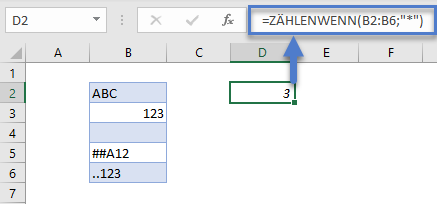
Der Platzhalter Sternchen passt auf jede beliebige Textzeichenfolge beliebiger Länge. Wenn Sie keine Zeichen vor oder nach dem Sternchen haben (wie in unserem Beispiel oben), passt er auf jeden beliebigen Text.
Denken Sie daran, dass Sie bei der Eingabe von Textzeichenfolgen in Formeln diese immer in Anführungszeichen einschließen müssen. Dies gilt auch für Platzhalter.
ZÄHLENWENNS-Funktion zum Zählen von Zellen mit Bedingungen
Die Funktion ZÄHLENWENNS funktioniert genauso wie die Funktion ZÄHLENWENN, nur dass sie mehrere Kriterien zulässt. Zur Veranschaulichung nehmen wir dasselbe Beispiel wie oben, nur dass wir diesmal die Zellen ausschließen, in denen „ABC“ steht. Dazu fügen wir das Symbol „<>“, das für „nicht gleich“ steht, als bedingte Anweisung ein.
=ZÄHLENWENNS(Bereich; "*"; Bereich;"<>Text")=ZÄHLENWENNS(B2:B6; "*"; B2:B6;"<>ABC")
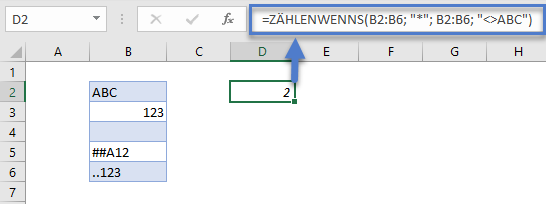
Sie werden feststellen, dass selbst in dieser Formel die Bedingung von Anführungszeichen umgeben ist. Sie können beliebig viele Bedingungen hinzufügen, denken Sie nur daran, die Formelstruktur der Funktion zu befolgen, indem Sie den Bereich und dann die Bedingung hinzufügen.
Es ist zu beachten, dass „<>ABC“ nicht zwischen Groß- und Kleinschreibung unterscheidet, so dass auch Zellen mit Kleinbuchstaben einbezogen werden, d. h. Zellen mit „abc“, „ABC“, „aBc“ werden alle einbezogen.
SUMMENPRODUKT zum Zählen von Zellen mit beliebigem Text
Die Funktion SUMMENPRODUKT kann auch zum bedingten Zählen von Zellen verwendet werden. Sie ist komplizierter als die Funktion ZÄHLENWENNS, aber viel leistungsfähiger.
=SUMMENPRODUKT(GANZZAHL(ISTTEXT(Bereich))=SUMMENPRODUKT(GANZZAHL(ISTTEXT(B2:B6))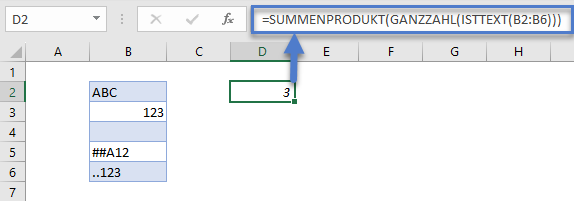
Lassen Sie uns diese Formel aufschlüsseln, um jeden Teil davon zu verstehen:
Markieren Sie einen Teil der Funktion in der Formelleiste und drücken Sie F9, um den berechneten Wert dieses Formelteils anzuzeigen.

ISTTEXT ist eine boolesche Funktion, die WAHR oder FALSCH zurückgibt, je nachdem, ob eine Zelle Text enthält. Wenn sie jedoch innerhalb einer SUMMENPRODUKT-Funktion verwendet wird, gibt sie eine Reihe von WAHR/FALSCH-Werten zurück: {WAHR; FALSCH; FALSCH; WAHR; WAHR}.

Als Nächstes verwenden wir die GANZZAHL-Funktion, um die booleschen Werte in Einsen und Nullen umzuwandeln, damit die SUMMENPRODUKT-Funktion die Werte summieren und die Anzahl der Zellen mit Text zählen kann.

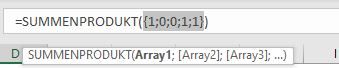
Sie können auch das doppelte unäre Zeichen „–“ (auch als doppelte Negation bezeichnet) verwenden, das die Werte WAHR und FALSCH in Einsen bzw. Nullen umwandelt.

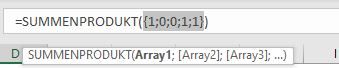
Zuletzt wird mit SUMMENPRODUKT die Summe dieses Arrays gebildet: 1 0 0 1 1 = 3.
Google Sheets – Zellen mit beliebigem Text zählen
Alle oben genannten Beispiele funktionieren in Google Sheets genau so wie in Excel.